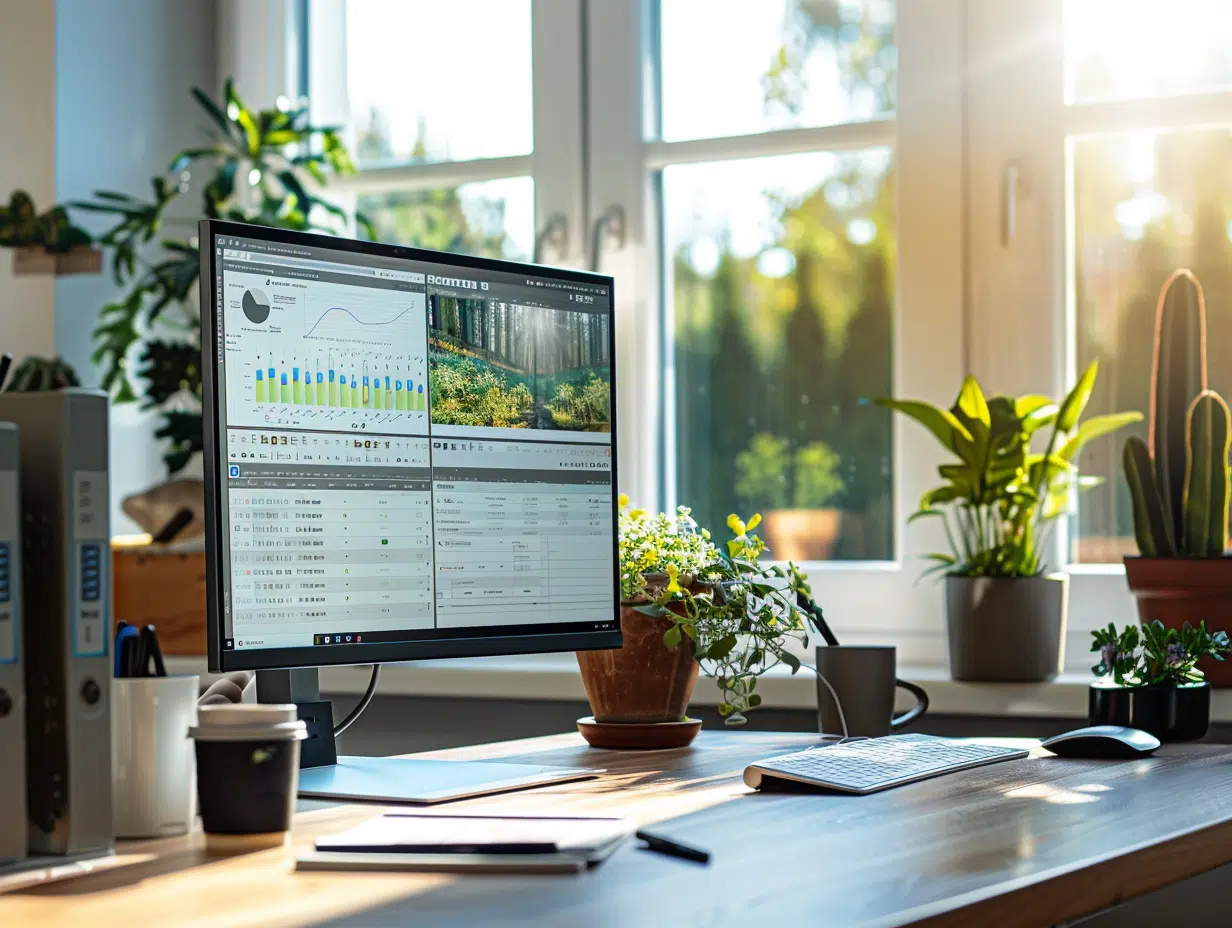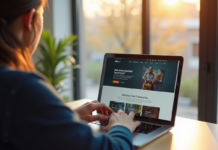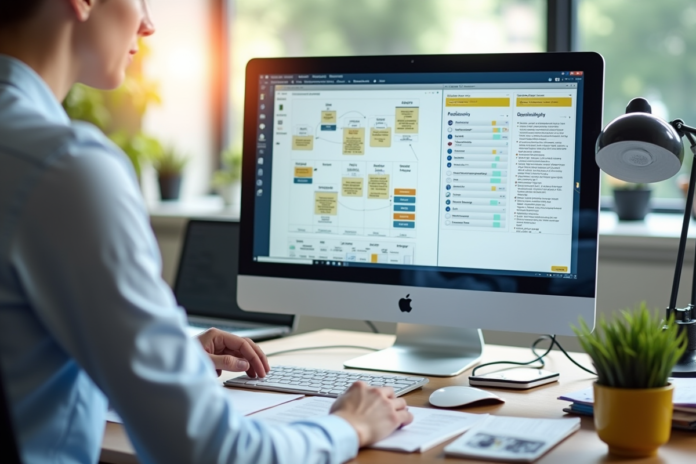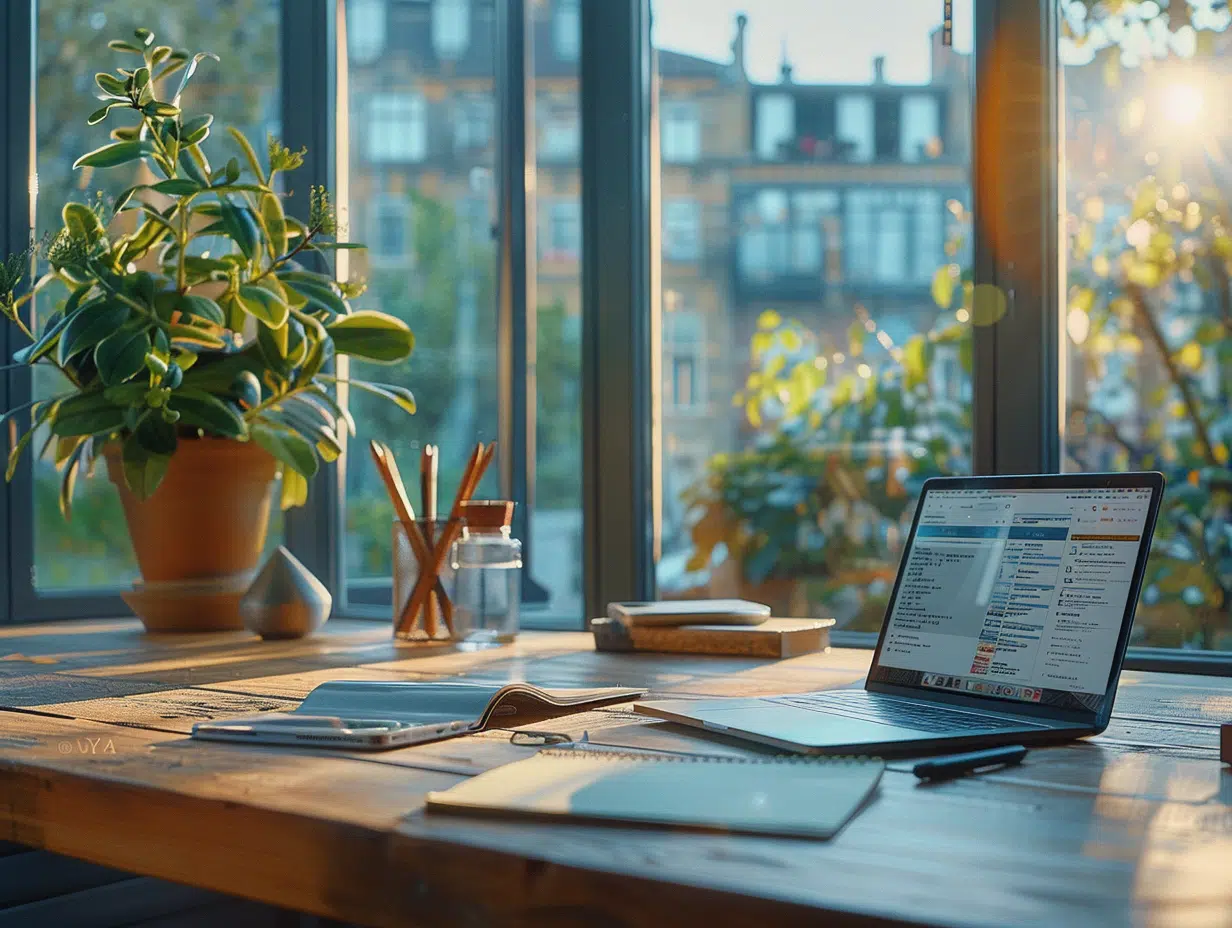L’accessibilité des documents numériques est devenue une priorité pour garantir que chacun puisse accéder aux informations, quel que soit son handicap. Les PDFs, largement utilisés dans les secteurs professionnel et éducatif, doivent être conçus pour être consultables par tous. De nombreux utilisateurs ne savent pas toujours comment rendre leurs PDFs accessibles de manière optimale.
Pour simplifier cette tâche, il existe des astuces simples à mettre en œuvre. Que ce soit en utilisant des balises appropriées, en ajoutant des descriptions pour les images ou en vérifiant la lisibilité du texte, chaque étape contribue à créer un document inclusif et facile à utiliser.
A découvrir également : Wix : est-ce vraiment gratuit ? Avantages, fonctionnalités et prix
Plan de l'article
Comprendre l’importance de l’accessibilité des PDF
Pour les organisations, rendre leurs PDFs accessibles n’est pas seulement une question de conformité légale, c’est aussi un levier d’inclusion. Une accessibilité bien pensée permet à un plus grand nombre de personnes, y compris celles avec des limitations visuelles, auditives ou motrices, d’accéder à l’information.
Les avantages de l’accessibilité
- Respect des normes légales : Les lois telles que l’ADA (Americans with Disabilities Act) aux États-Unis et la directive européenne sur l’accessibilité du web imposent des obligations strictes aux organisations.
- Amélioration de l’expérience utilisateur : Un document bien balisé, avec des descriptions alternatives pour les images et une structure claire, facilite la navigation et la compréhension pour tous les utilisateurs.
- Augmentation de l’audience : En rendant vos PDFs accessibles, vous élargissez votre audience potentielle et renforcez l’inclusivité de votre communication.
Les outils pour vérifier l’accessibilité
Pour garantir que vos documents respectent les standards d’accessibilité, plusieurs outils sont disponibles :
A lire en complément : Types de bases de données : Découvrez les quatre principaux types de bases de données
- Adobe Acrobat Pro : Permet de vérifier et corriger les problèmes d’accessibilité.
- WebAIM’s WAVE : Un outil en ligne pour analyser l’accessibilité de vos PDFs.
- PAC 3 : Un outil de vérification d’accessibilité PDF/A, gratuit et efficace.
Quelques bonnes pratiques
Adoptez des pratiques qui favorisent l’accessibilité des PDFs :
- Utilisez des titres et sous-titres pour structurer le contenu.
- Ajoutez des textes alternatifs pour les images et graphiques.
- Assurez un contraste suffisant entre le texte et le fond pour une meilleure lisibilité.
Les bonnes pratiques pour rendre un PDF accessible
Pour garantir une accessibilité optimale de vos PDF, suivez ces bonnes pratiques :
Utilisation des balises et titres
Assurez-vous que votre document est correctement structuré avec des balises et des titres. Utilisez des balises H1, H2, H3 pour marquer les sections et sous-sections. Une structure claire permet aux technologies d’assistance de mieux interpréter le contenu.
Descriptions alternatives pour les images
Chaque image doit être accompagnée d’une description alternative. Cette description aide les utilisateurs de lecteurs d’écran à comprendre le contenu visuel. Préférez des descriptions concises mais explicatives.
Contraste et lisibilité
Vérifiez le contraste entre le texte et le fond. Un contraste suffisant améliore la lisibilité et aide les utilisateurs avec des déficiences visuelles. Utilisez des outils en ligne pour vérifier les ratios de contraste.
Langue du document
Définissez la langue principale du document dans les propriétés du fichier. Cela permet aux lecteurs d’écran de choisir la prononciation correcte et d’offrir une expérience utilisateur fluide.
- Polices lisibles : Choisissez des polices sans empattement comme Arial ou Verdana pour une meilleure lisibilité.
- Espacement : Utilisez un espacement suffisant entre les lignes et les paragraphes pour éviter toute confusion visuelle.
Liens hypertextes et tableaux
Pour les liens hypertextes, utilisez des textes descriptifs plutôt que des URL brutes. Évitez les expressions comme ‘cliquez ici’. Pour les tableaux, assurez-vous qu’ils sont bien balisés et que les en-têtes de colonnes et de lignes sont définis.
Trouvez ces astuces pour rendre vos PDF accessibles et ainsi offrir une expérience inclusive à tous vos utilisateurs.
Outils et logiciels pour créer des PDF accessibles
Pour élaborer des PDF accessibles, divers outils et logiciels sont à votre disposition. Ces solutions permettent de vérifier et améliorer l’accessibilité de vos documents, garantissant une expérience fluide pour tous les utilisateurs.
Adobe Acrobat Pro
Adobe Acrobat Pro est l’outil de référence pour la création et l’édition de PDF. Il offre des fonctionnalités avancées pour l’accessibilité :
- Utilisez l’outil de vérification d’accessibilité pour identifier et corriger les problèmes potentiels.
- Ajoutez des balises appropriées pour structurer le document.
- Générez des descriptions alternatives pour les images.
Microsoft Word
Microsoft Word, souvent sous-estimé, est aussi une solution efficace pour créer des PDF accessibles. Créez votre document dans Word, puis exportez-le en format PDF tout en conservant les balises et la structure du texte. N’oubliez pas de vérifier les éléments suivants :
- Utilisation correcte des styles de titre pour garantir une navigation aisée.
- Ajout de descriptions alternatives pour les images et graphiques.
- Vérification de la lisibilité et du contraste des couleurs.
Outils en ligne
Plusieurs outils en ligne gratuits ou freemium peuvent aussi aider. Parmi eux :
- PDF Accessibility Checker (PAC) : Un outil précis pour évaluer l’accessibilité de vos PDF.
- CommonLook : Offre des solutions pour vérifier et garantir la conformité aux normes d’accessibilité.
Ces outils et logiciels vous permettent de créer des PDF accessibles, répondant aux exigences des utilisateurs et des régulations en matière d’accessibilité.
Vérifier et améliorer l’accessibilité de vos PDF
Pour garantir que vos PDF sont accessibles à tous, vérifiez systématiquement leur conformité. Voici quelques étapes clés pour y parvenir :
Utilisez des outils de vérification
Pour commencer, exploitez des outils spécialisés :
- Adobe Acrobat Pro : Utilisez l’outil de vérification d’accessibilité intégré pour détecter et corriger les erreurs.
- PDF Accessibility Checker (PAC) : Outil en ligne gratuit qui analyse et rapporte les problèmes d’accessibilité.
Éléments majeurs à vérifier
Certains éléments sont essentiels pour l’accessibilité de vos PDF :
- Balises : Assurez-vous que toutes les sections de votre document sont correctement balisées, y compris les titres, listes et tableaux.
- Descriptions alternatives : Ajoutez des descriptions pour toutes les images afin que les utilisateurs de lecteurs d’écran puissent en comprendre le contenu.
- Ordre de lecture : Vérifiez que l’ordre de lecture logique du document est respecté, facilitant ainsi la navigation pour les lecteurs d’écran.
- Contraste des couleurs : Garantissez un contraste suffisant entre le texte et l’arrière-plan pour une meilleure lisibilité.
Améliorez l’expérience utilisateur
Pour une accessibilité optimale, optimisez aussi l’expérience utilisateur :
- Liens hypertextes : Utilisez des liens descriptifs et informatifs.
- Langue du document : Définissez la langue principale du document pour les lecteurs d’écran.
En suivant ces recommandations, vous améliorerez significativement l’accessibilité de vos PDF, assurant une expérience inclusive pour tous vos lecteurs.